Ngoài việc sử dụng thêm những phần mềm dọn dẹp hệ thống như CCleaner hoặc Clean Master, chúng ta có thể sử dụng trình quét tự động những file rác trên hệ thống Windows 10.
Trên Windows 10 có một thiết lập Storage sense với các tính năng tự động xóa những file rác, file cache hay thậm chí file trong thư mục Download theo thới gian cố định trong khoảng 30 ngày. Khi người dùng bật những tùy chọn này, chúng ta sẽ không phải xóa các file rác thủ công. Đây cũng được coi là một trong những cách tăng tốc máy tính Windows 10, ngăn chặn những file rác chiếm dung lượng bộ nhớ trên hệ thống.
Và theo thiết lập mặc định chung, tính năng Storage sense bao gồm xóa file trong mục Download đều bị tắt trên hệ thống nên người dùng cần phải bật lại tính năng theo cách thủ công, với bài viết hướng dẫn dưới đây của Quản trị mạng.
- Cách dọn dẹp Windows 10 theo thời gian biểu
- Bảo trì Windows hiệu quả với 5 phần mềm chuyên nghiệp
- Dọn dẹp hệ thống với PrivaZer
Cách xóa file Download tự động sau 30 ngày
Lưu ý với người dùng, không phải mọi dữ liệu trong Download sẽ đều xóa tự động sau 30 ngày. Chỉ những file không có bất cứ sự thay đổi sau 30 ngày mới bị xóa khỏi thư mục mà thôi. Những file có thay đổi, chẳng hạn bạn cài đặt file phần mềm nào đó ngay trong mục Download, hoặc chỉnh sửa file nào đó trong thư mục này sẽ đều được giữ lại.
Bước 1:
Trước hết bạn truy cập vào mục Settings trên hệ thống hoặc nhấn tổ hợp phím Windows + I để mở nhanh giao diện Windows Settings trên hệ thống.
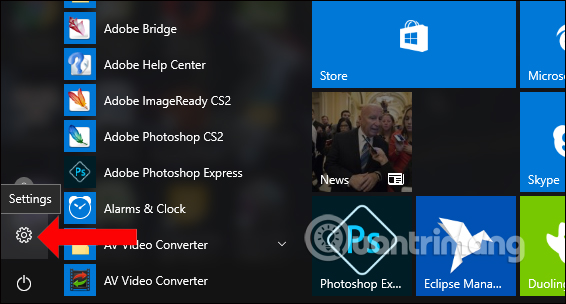
Bước 2:
Tại giao diện mới, chúng ta nhấn vào mục thiết lập System.
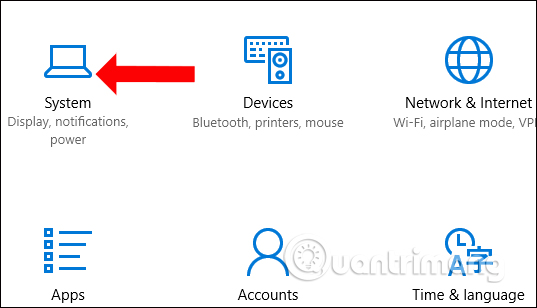
Bước 3:
Chuyển sang giao diện mới, người dùng nhấn vào thiết lập Storage ở danh sách bên trái giao diện. Nhìn sang bên phải phần Storage sense, bạn bật công tắc sang chế độ On. Tiếp tục nhấn vào Change how we free up space.
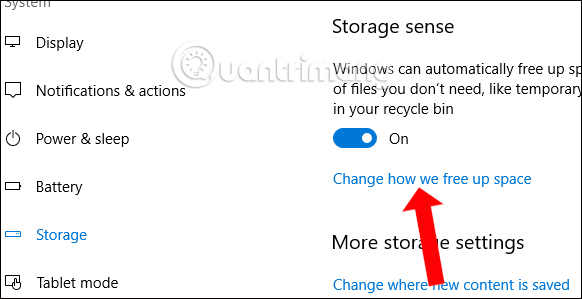
Bước 4:
Trong giao diện Change how we free up space, gạt thanh ngang sang phải tại Delete files in my Downloads folder that haven’t changed for over 30 days, để bật tính năng tự động xóa dữ liệu trong thư mục Download.
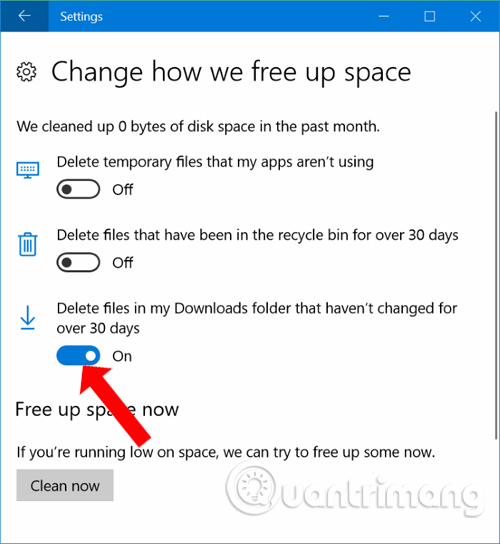
Như vậy, với tính năng xóa tự động dữ liệu trong thư mục Download của ổ C, các file không có sự thay đổi, sử dụng sẽ đều được xóa sau 30 ngày lưu trữ. Bên cạnh đó, bạn cũng nên bật chế độ tự động xóa dữ liệu trong thùng rác, và xóa file tạm thời của những ứng dụng không còn sử dụng và cài đặt trên máy tính.
Xem thêm:
- Chăm sóc toàn diện máy tính với Advanced SystemCare
- Gỡ bỏ tận gốc phần mềm độc hại (malware) trên máy tính Windows 10
- Cách dùng Bitdefender Adware Removal Tool gỡ phần mềm quảng cáo trên Windows
Chúc các bạn thực hiện thành công!
 Công nghệ
Công nghệ  AI
AI  Windows
Windows  iPhone
iPhone  Android
Android  Học IT
Học IT  Download
Download  Tiện ích
Tiện ích  Khoa học
Khoa học  Game
Game  Làng CN
Làng CN  Ứng dụng
Ứng dụng 
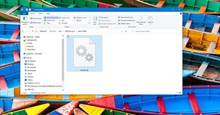







 Windows 11
Windows 11  Windows 10
Windows 10  Windows 7
Windows 7  Windows 8
Windows 8  Cấu hình Router/Switch
Cấu hình Router/Switch 









 Linux
Linux  Đồng hồ thông minh
Đồng hồ thông minh  macOS
macOS  Chụp ảnh - Quay phim
Chụp ảnh - Quay phim  Thủ thuật SEO
Thủ thuật SEO  Phần cứng
Phần cứng  Kiến thức cơ bản
Kiến thức cơ bản  Lập trình
Lập trình  Dịch vụ công trực tuyến
Dịch vụ công trực tuyến  Dịch vụ nhà mạng
Dịch vụ nhà mạng  Quiz công nghệ
Quiz công nghệ  Microsoft Word 2016
Microsoft Word 2016  Microsoft Word 2013
Microsoft Word 2013  Microsoft Word 2007
Microsoft Word 2007  Microsoft Excel 2019
Microsoft Excel 2019  Microsoft Excel 2016
Microsoft Excel 2016  Microsoft PowerPoint 2019
Microsoft PowerPoint 2019  Google Sheets
Google Sheets  Học Photoshop
Học Photoshop  Lập trình Scratch
Lập trình Scratch  Bootstrap
Bootstrap  Năng suất
Năng suất  Game - Trò chơi
Game - Trò chơi  Hệ thống
Hệ thống  Thiết kế & Đồ họa
Thiết kế & Đồ họa  Internet
Internet  Bảo mật, Antivirus
Bảo mật, Antivirus  Doanh nghiệp
Doanh nghiệp  Ảnh & Video
Ảnh & Video  Giải trí & Âm nhạc
Giải trí & Âm nhạc  Mạng xã hội
Mạng xã hội  Lập trình
Lập trình  Giáo dục - Học tập
Giáo dục - Học tập  Lối sống
Lối sống  Tài chính & Mua sắm
Tài chính & Mua sắm  AI Trí tuệ nhân tạo
AI Trí tuệ nhân tạo  ChatGPT
ChatGPT  Gemini
Gemini  Điện máy
Điện máy  Tivi
Tivi  Tủ lạnh
Tủ lạnh  Điều hòa
Điều hòa  Máy giặt
Máy giặt  Cuộc sống
Cuộc sống  TOP
TOP  Kỹ năng
Kỹ năng  Món ngon mỗi ngày
Món ngon mỗi ngày  Nuôi dạy con
Nuôi dạy con  Mẹo vặt
Mẹo vặt  Phim ảnh, Truyện
Phim ảnh, Truyện  Làm đẹp
Làm đẹp  DIY - Handmade
DIY - Handmade  Du lịch
Du lịch  Quà tặng
Quà tặng  Giải trí
Giải trí  Là gì?
Là gì?  Nhà đẹp
Nhà đẹp  Giáng sinh - Noel
Giáng sinh - Noel  Hướng dẫn
Hướng dẫn  Ô tô, Xe máy
Ô tô, Xe máy  Tấn công mạng
Tấn công mạng  Chuyện công nghệ
Chuyện công nghệ  Công nghệ mới
Công nghệ mới  Trí tuệ Thiên tài
Trí tuệ Thiên tài